Wie behebt man den Fehler „Fortnite Mobile Installation fehlgeschlagen“?
„Installation fehlgeschlagen. LIBRARY-IN-NOSIGNATURES. Der mit dieser App verknüpften App-Version fehlen Paketsignatur-Metadaten.“ Wir werden versuchen, den Fehler in diesem Artikel zu beheben.

Fortnite Mobile-Spieler können das Spiel nicht aktualisieren, da ihnen beim Versuch der Fehler „Installation fehlgeschlagen. LIBRARY-IN-NOSIGNATURES. Der mit dieser App verknüpften App-Version fehlen Paketsignatur-Metadaten.“ angezeigt wird um das Spiel zu aktualisieren. Wenn Sie mit einem solchen Problem konfrontiert sind, können Sie eine Lösung finden, indem Sie die folgenden Vorschläge befolgen.
Was ist der Fehler „Fortnite Mobile Installation fehlgeschlagen“?
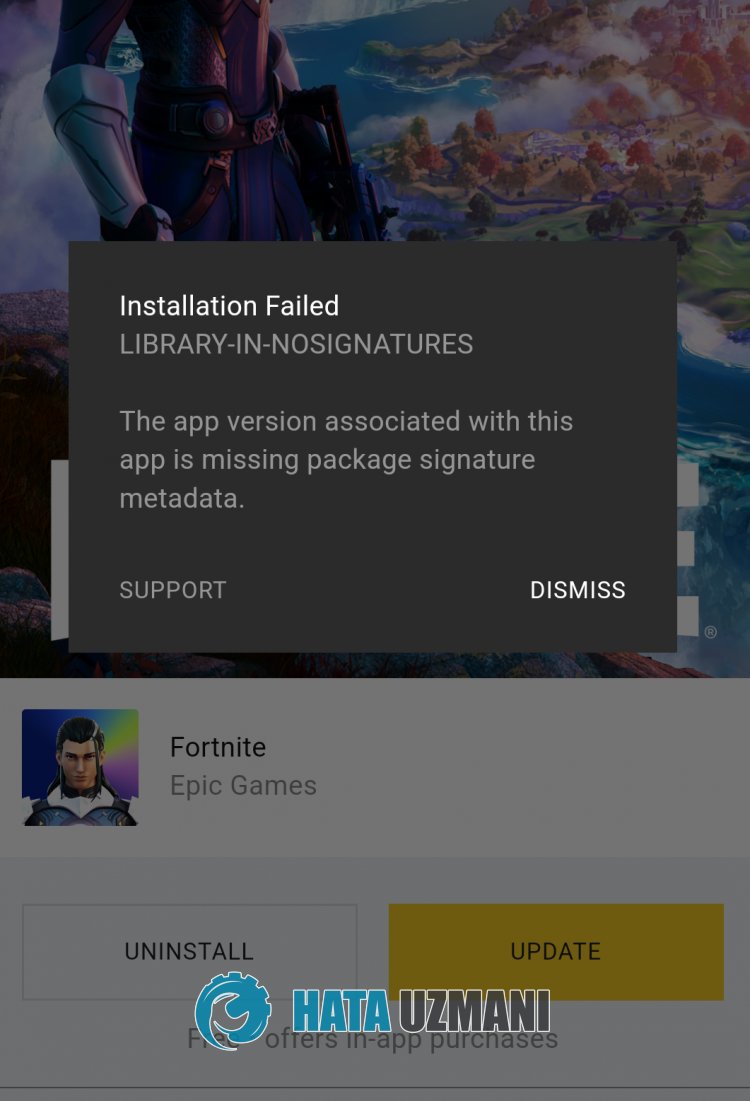 /p>
/p>
Dieser Fehler kann normalerweise auftreten, wenn die Epic Games Mobile-Anwendung nicht auf dem neuesten Stand ist. Natürlich können wir nicht nur wegen dieses Problems, sondern auch wegen vieler anderer Probleme auf verschiedene Fehler dieser Art stoßen. Daher geben wir Ihnen Informationen zur Behebung des Problems, indem wir einige Vorschläge nennen.
So beheben Sie den Fehler „Fortnite Mobile Installation fehlgeschlagen“
Um diesen Fehler zu beheben, finden Sie die Lösung für das Problem, indem Sie die folgenden Vorschläge befolgen.
1-) Halten Sie die Epic Games Mobile App auf dem neuesten Stand
Veraltete Epic Games Mobile-Anwendung kann dazu führen, dass Sie auf verschiedene Fehler wie diesen stoßen. Daher können wir das Problem beheben, indem wir die Epic Games Mobile-Anwendung neu installieren.
Klicken Sie hier, um Epic Games Mobile herunterzuladen.
Lade die Epic Games Mobile-Anwendung herunter, indem du auf den obigen Link klickst, und führe den Installationsvorgang durch. Wenn die Epic Games Mobile-Anwendung vor dem Installationsvorgang installiert wurde, deinstallieren Sie sie von Ihrem Gerät.
Nach der Installation der Epic Games Mobile-Anwendung können Sie überprüfen, ob das Problem weiterhin besteht.
2-) Daten und Cache löschen
Jedes Cache-Problem in der Epic Games Mobile-Anwendung kann dazu führen, dass wir auf solche Fehler stoßen. Dazu können wir das Problem beseitigen, indem wir die Daten und den Cache löschen.
- Öffnen Sie zuerst das Menü "Einstellungen".
- Klicken Sie im Menü auf "Anwendungen".
- Wählen Sie dann "Epic Games Mobile" und klicken Sie auf "Speicher".
- Klicken Sie auf dem sich öffnenden Bildschirm auf die Option "Daten löschen".
Nach diesem Vorgang können Sie die Epic Games Mobile-Anwendung ausführen und prüfen, ob das Problem weiterhin besteht.
3-) Verwenden Sie die Tap Tap-Anwendung
Klicken Sie unten auf den Link Ich werde die Tap Tap-Anwendung verlassen und auf Ihrem Gerät installieren. Führen Sie nach Abschluss des Installationsvorgangs die Tap Tap-App aus, um die Fortnite-App zu finden, und überprüfen Sie die Aktualisierungsanforderung.
Klicken Sie hier, um die Tap Tap-Anwendung herunterzuladen.
Wenn eine neue Aktualisierungsanfrage vorliegt, führen Sie die Aktualisierung über die Tap Tap-Anwendung durch und prüfen Sie, ob das Problem weiterhin besteht.
Ja, Freunde, wir haben unser Problem unter diesem Titel gelöst. Wenn Ihr Problem weiterhin besteht, können Sie nach den aufgetretenen Fehlern fragen, indem Sie unsere FORUM-Plattform aufrufen, die wir haben geöffnet.
